标签:color 开始 不能 解压 通过 关闭按钮 那是 管理 指南
一:准备工作
1):首先要下载一下两个Oracle压缩文件。
http://download.oracle.com/otn/nt/oracle11g/112010/win64_11gR2_database_1of2.zip
http://download.oracle.com/otn/nt/oracle11g/112010/win32_11gR2_database_2of2.zip
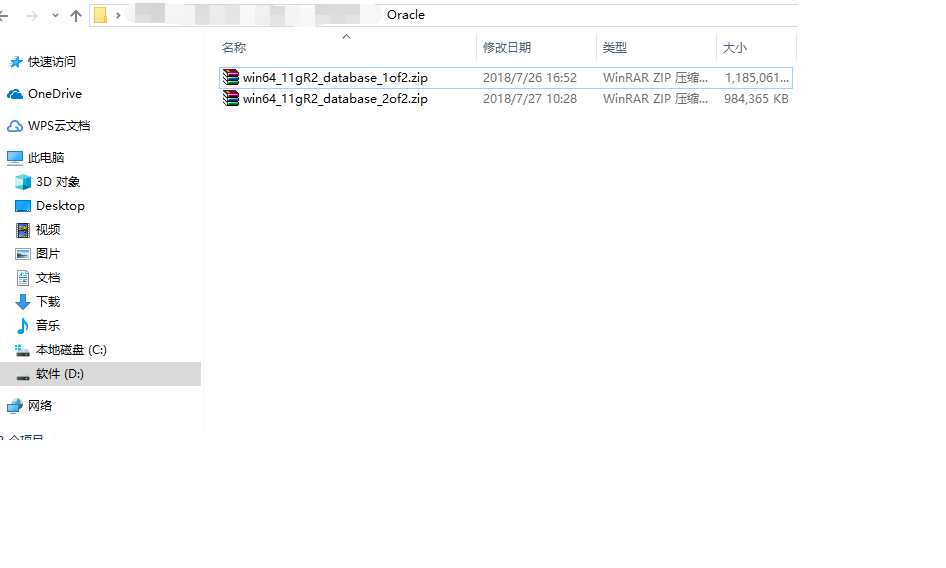
2):解压上面的压缩文件到同一目录下(目录不能以中文命名)。
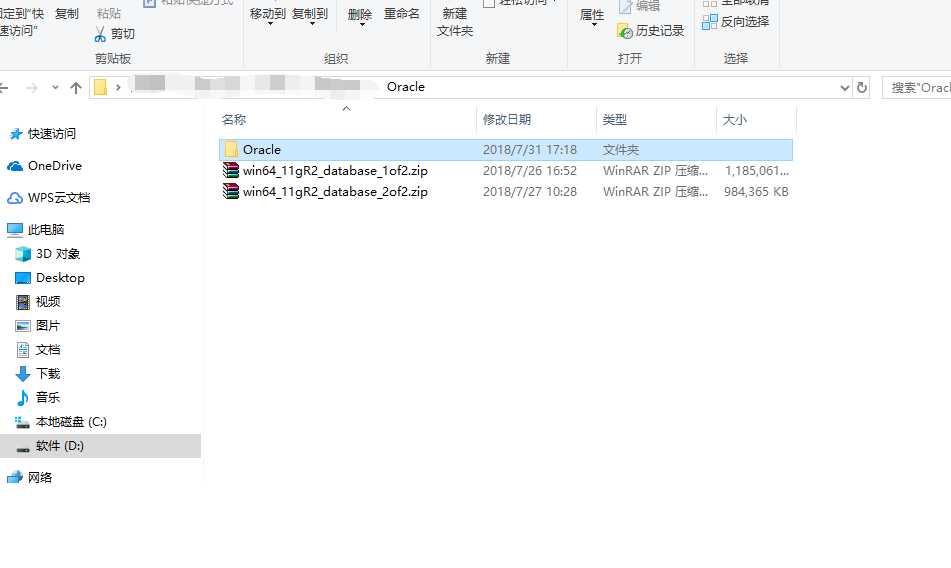
二:开始安装Oracle数据库
1):运行Oracle的安装程序 setup.exe文件。
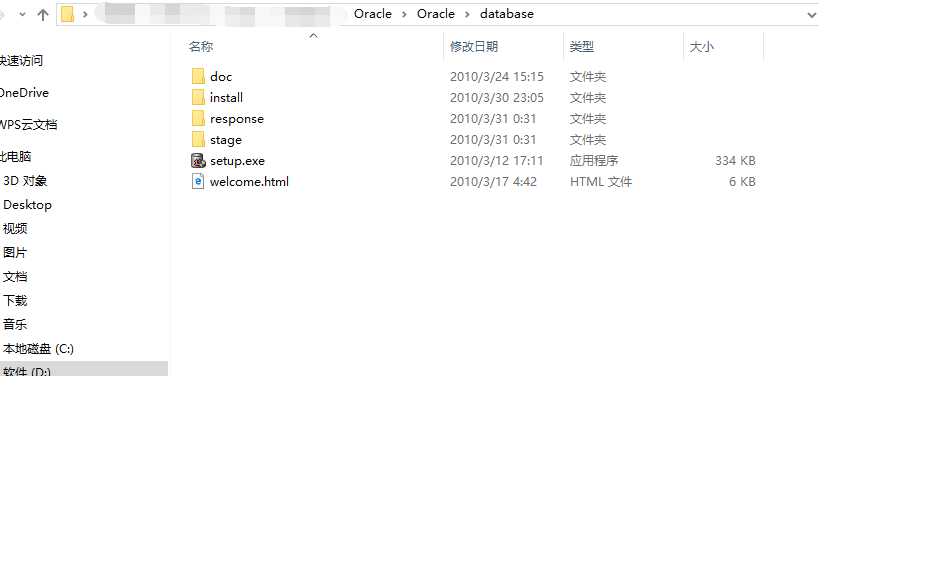
2):运行Oracle的安装程序 setup.exe文件。在出现的 “配置安全更新” 窗口中,单击 “下一步” 按钮。
提示:(取消 “我希望通过My Oracle Support接受安全更新” 复选框的勾选,单击“下一步” 按钮,
此时会出现报错信息 “未指定电子邮件地址”,忽略这个错误 单击 “是” 按钮)。
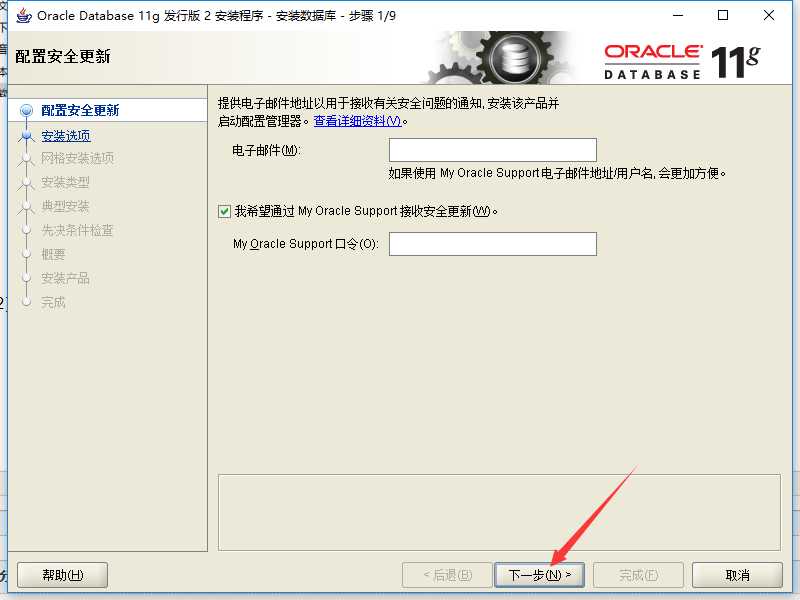
3):在 “选择安装选项” 窗口中, 点选 “创建和配置数据库” 单选按钮,单击 “下一步” 按钮。
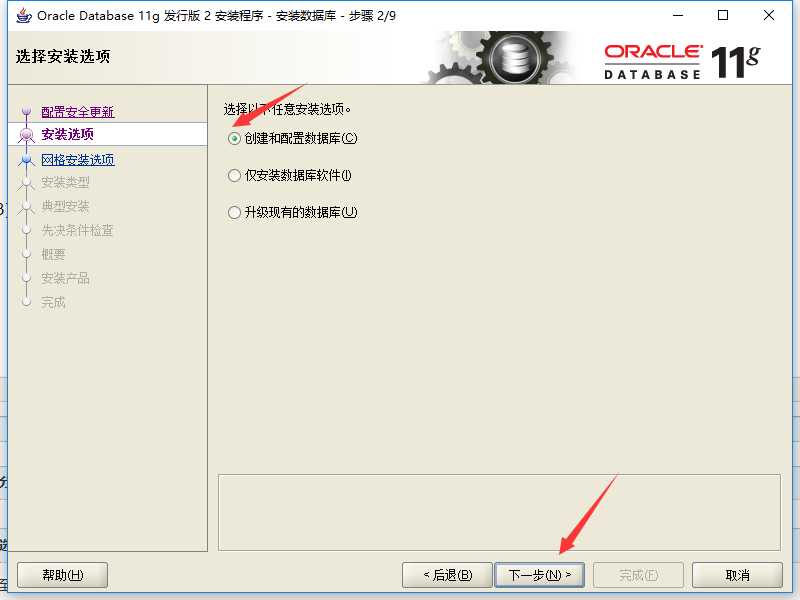
4):在 “系统类” 窗口中,点选 “ 桌面类” 单选按钮,单击“下一步” 按钮。
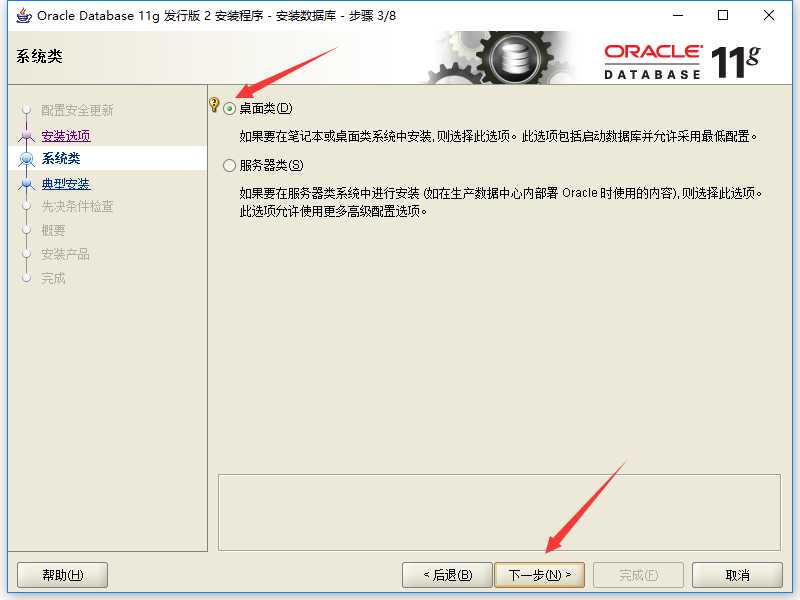
5):在 ”典型安装配置“ 窗口中,选择Oracle的基本目录,数据库版本选择 ”企业版“,
全局数据库名,管理口令可以自己随便设置,单击 ”下一步”。
提示:(单击“下一步” 按钮,此时会出现报错信息 “[INS-30011] 输入的 ADMIN 口令不符合 Oracle 建议的标准。
是否要继续”,那是因为Oracel建议的密码规则必须是大写字母加小写字母加数字,而且必须是8位以上)。
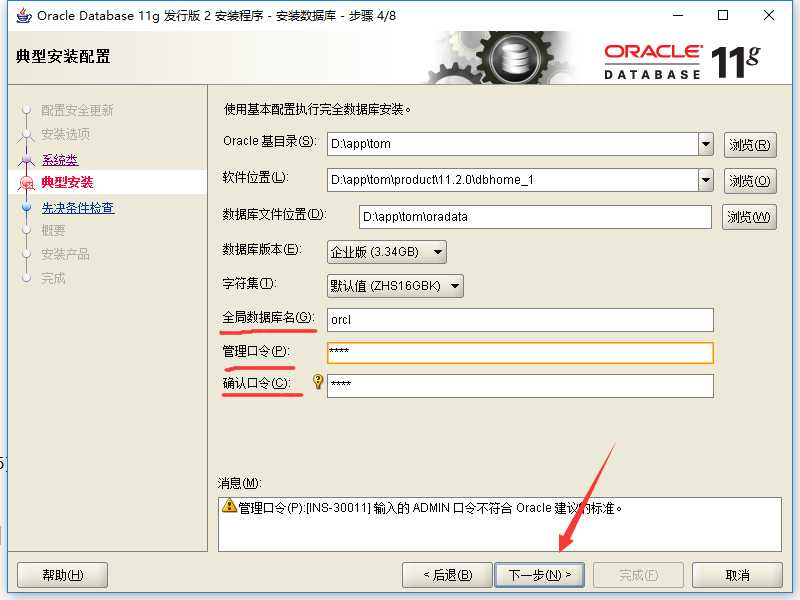
6):在 “概要” 窗口中,单击 “完全” 按钮,即可进行安装。
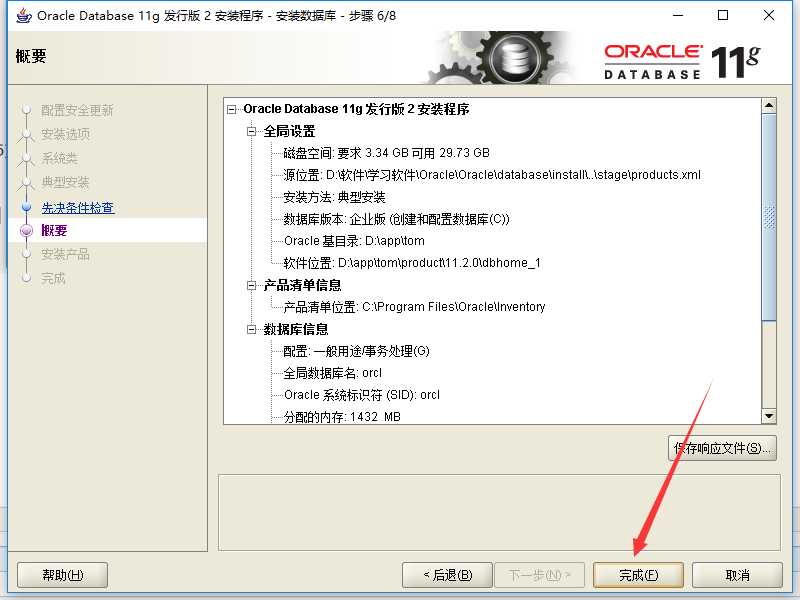
7):数据库创建完成后,会出现如下 “Database Configuration Assistant” 界面。
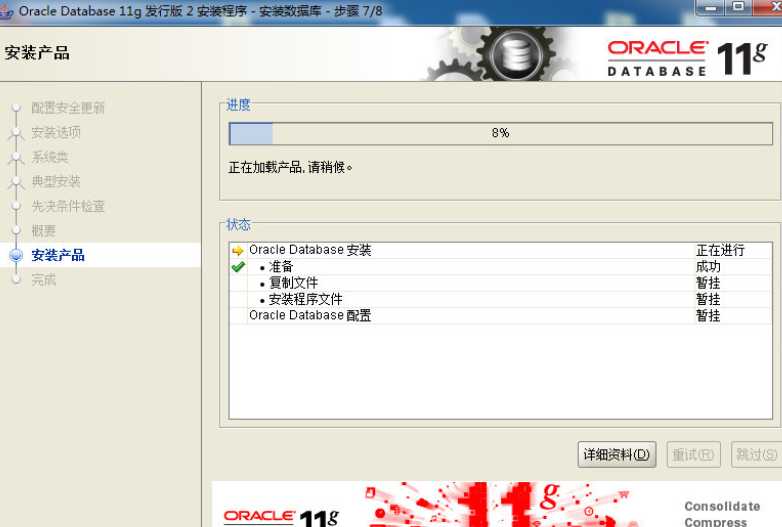
8):在 “完成” 窗口中,单击 “关闭按钮”,Oracle数据库就按钮成功咯。
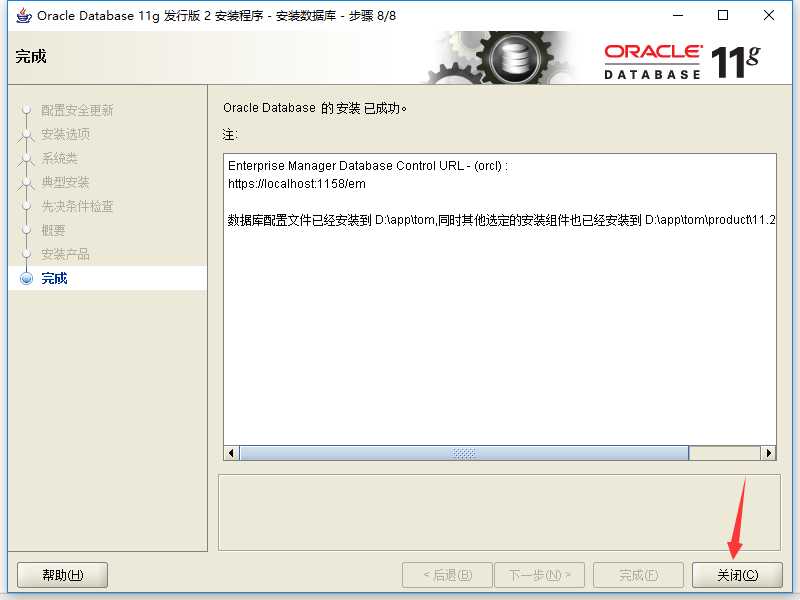
标签:color 开始 不能 解压 通过 关闭按钮 那是 管理 指南
原文地址:https://www.cnblogs.com/fanhaiping/p/9397589.html